Win7电脑怎么删除网络的位置 win7删除网络位置教程 系统之家
时间:2024-07-28作者:bianji
在电脑初次连接网络时,系统会提示用户选择“家庭网络”或“办公网络”。一般情况下,我们会选择“家庭网络”,而在不需要时,可以选择将其删除。那么,在Win7系统中,如何删除网络位置呢?接下来,我将带领大家一起探索这个问题。
删除网络位置步骤详解:
1、在电脑桌面找到“控制面板”图标,点击进入。然后在“网络和共享中心”窗口中,找到“网络”选项,并点击展开。如下图所示:
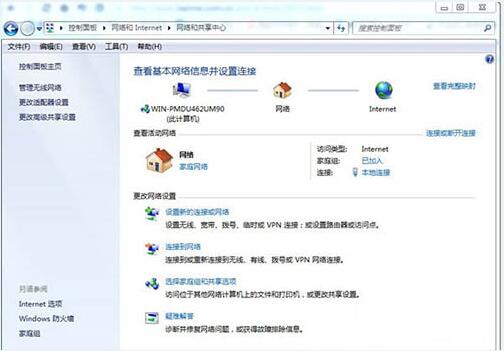
2、进入“网络”窗口后,我们可以看到最下方有一个名为“合并或删除网络位置”的选项,点击它。如下图所示:
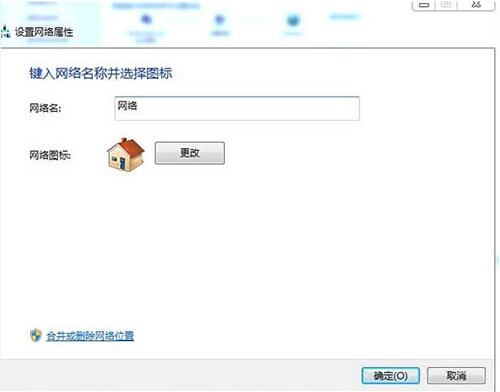
3、在弹出的“合并或删除网络位置”窗口中,选择需要删除的网络位置,然后点击下方的“删除”按钮。如下图所示:
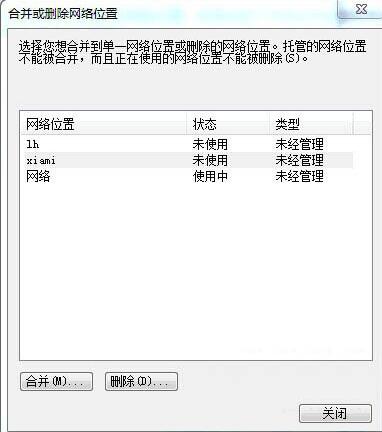
至此,Win7系统删除网络位置的操作就完成了。如果大家在使用过程中,有任何疑问或者需要进一步了解的内容,欢迎随时联系我们。希望本篇文章能对您有所帮助。
我们还为您准备了更多关于Win7系统的实用教程,如配置网络、优化性能、安全防护等。敬请关注我们的后续文章,让您轻松掌握Win7系统的各种技能。
如果您在使用电脑过程中遇到问题,也可以随时联系我们。我们的团队将竭诚为您提供专业的技术支持,帮您解决电脑故障,让您的设备始终保持最佳状态。
Win7系统删除网络位置的操作并不复杂,只需按照上述步骤进行即可。在日常生活中,我们要善于利用电脑的各类功能,同时也要关注设备维护,确保电脑始终保持良好的运行状态。祝您使用愉快!
